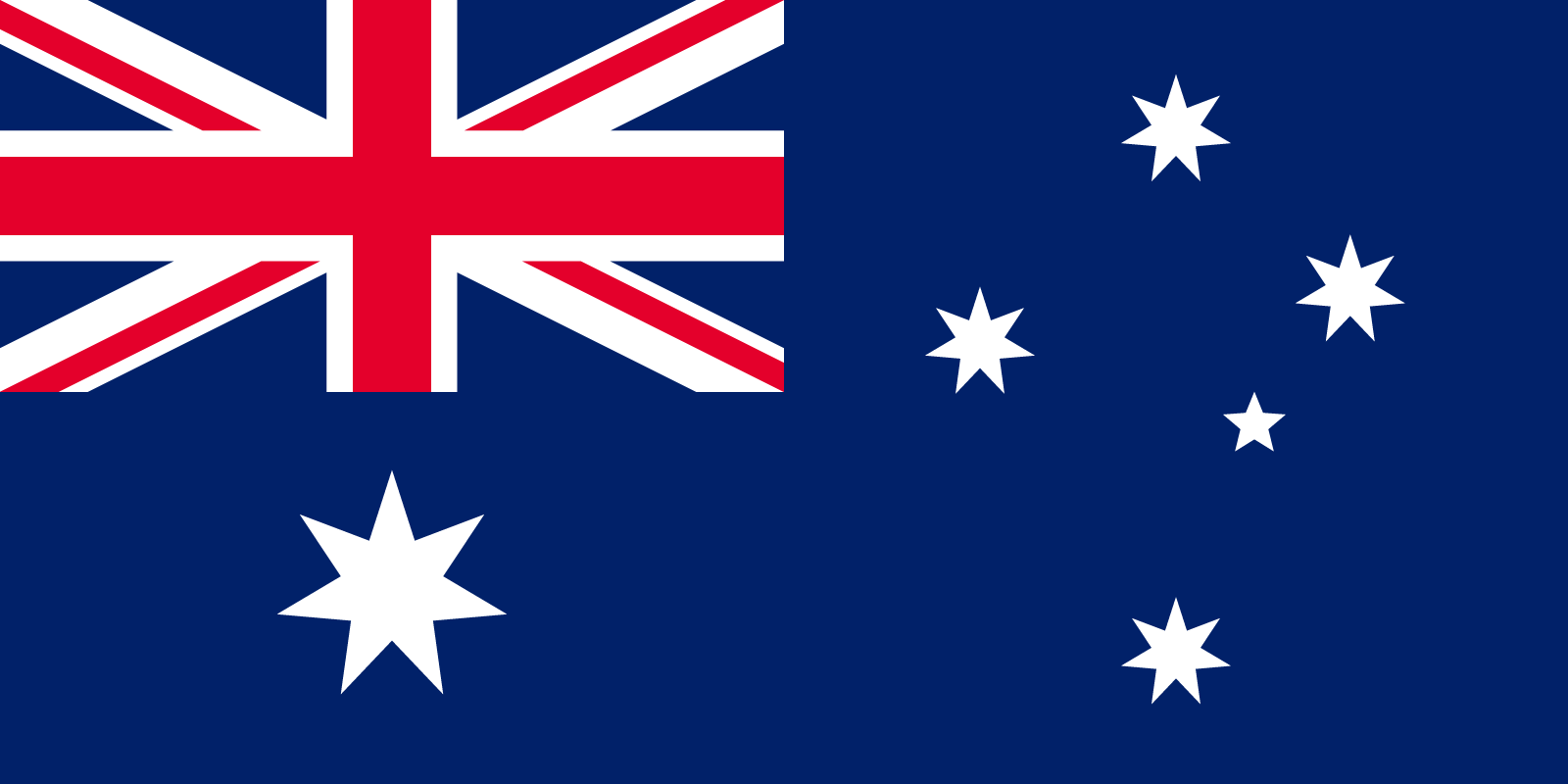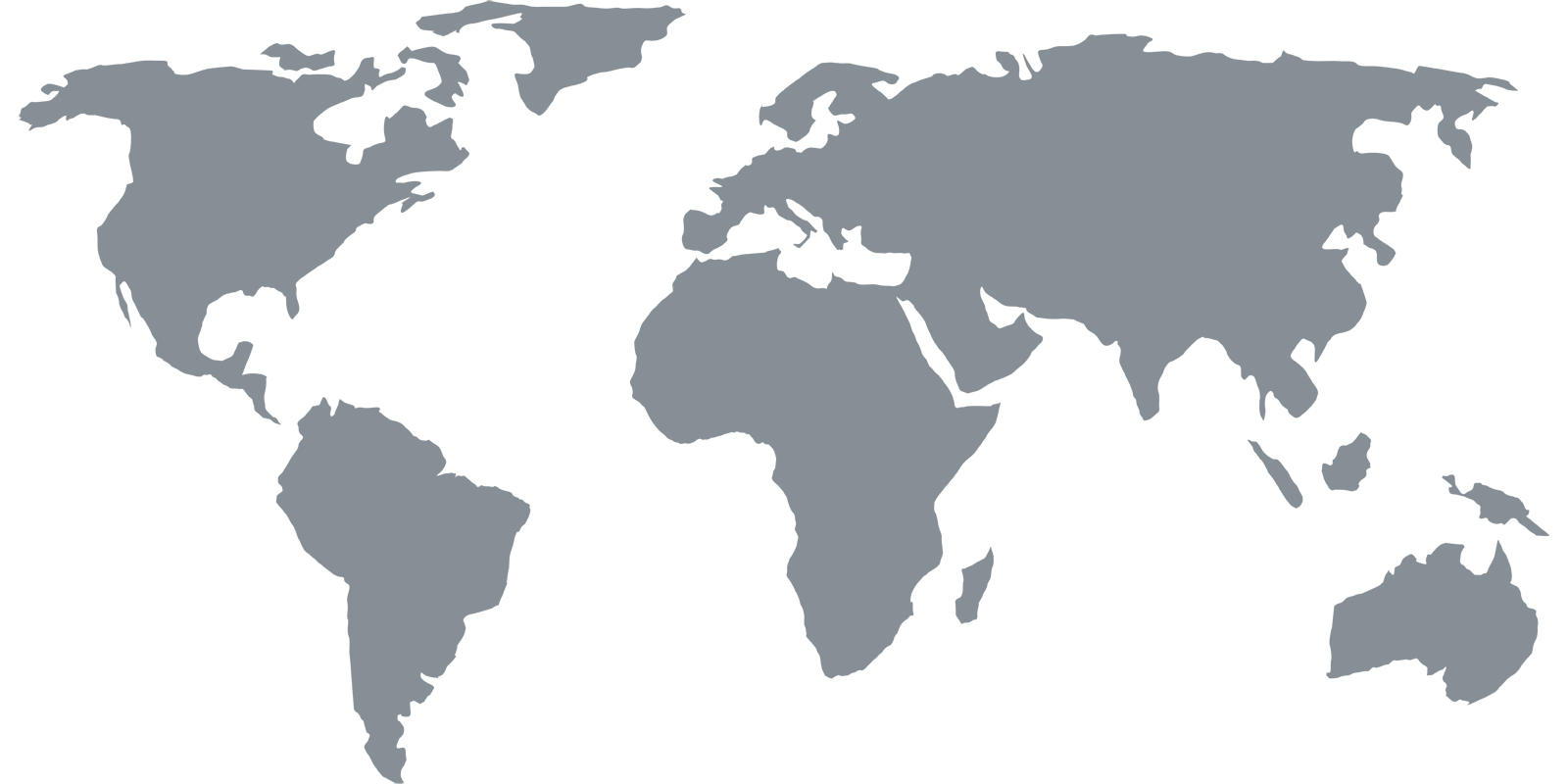Setup-Anleitungen
Apple TV
DNS konfigurieren
1 Suchen Sie die DNS-Einstellungen
Navigieren Sie zu "Einstellungen", wählen Sie "Allgemein", dann wählen Sie "Netzwerk". Klicken Sie auf die Art der Verbindung, die Sie haben (wählen Sie entweder "Wi-Fi" oder "Ethernet") und scrollen Sie von dort aus nach unten zu "Configure DNS".
2 DNS-Einstellungen ändern
Ändern Sie die DNS-Einstellungen auf "Manuell". Es werden Ihnen 4 Sätze von 3-stelligen Nummern angezeigt. Geben Sie an dieser Stelle eine der Adressen auf unserer Übersichtsseite ein. Geben Sie die DNS-Adresse wie folgt ein: _54.252.183.__4 - beachten Sie die Leerzeichen für die Nummern, die kürzer als 3 Ziffern sind.
3 Neustart
Nachdem Sie die DNS-Einstellungen geändert haben, gehen Sie zurück zu "Allgemein", scrollen Sie nach unten und wählen Sie "Neustart".
Zugriff auf die Streaming-Anwendungen
Apple TV (Gen 4)
Sie müssen für jedes Land, für das Sie Apps herunterladen möchten, einen kostenlosen iTunes-Account erstellen (z. B. ist ein US-amerikanischer iTunes-Account erforderlich, um nur US-amerikanische Apps herunterzuladen, ein britischer iTunes-Account ist erforderlich, um nur britische Apps herunterzuladen). Dies entspricht der Funktionsweise anderer iOS-Geräte (z.B. iPhone, iPad), Anweisungen zur Erstellung kostenloser iTunes-Accounts finden Sie auf unserer iOS-Einrichtungsseite.
Apple TV (Gen 2 und 3)
Wenn Sie US-Apps (wie Netflix und Hulu) haben möchten, ändern Sie Ihren Standort im iTunes Store, indem Sie zu "Einstellungen" navigieren und nach unten zu "iTunes Store" scrollen und Ihren Standort als "Vereinigte Staaten" auswählen (Sie benötigen keinen US-amerikanischen iTunes-Account, Sie müssen nur die USA als Standort auswählen).
Starten Sie Ihr Apple TV erneut, und nach dem Neustart werden die Streaming-Apps auf dem Hauptbildschirm angezeigt.